Yahoo!ショッピングサーチで大きなロジック変更がありました。
今まではYahoo!ショッピングサーチで検索窓に入力した場合、すべてのカテゴリを対象に検索されていました。
2018年8月30日より、一部キーワードでカテゴリが絞り込まれて検索されるようになりました。
このロジック変更は、パソコン、スマホ、アプリすべてのYahooショッピングサーチで対象です。
Yahoo!ショッピングサーチ:カテゴリ絞り込みの事例
具体的なケースで見たほうが分かりやすいので、実際にYahooショッピングアプリ検索してみます。
※アプリのほうが絞り込まれていることが分かりやすいので、アプリの画面で説明します。
「ネオンテトラ」と入力して検索した場合のアプリの表示画面です。
※「ネオンテトラ」とは熱帯魚の品種名です。
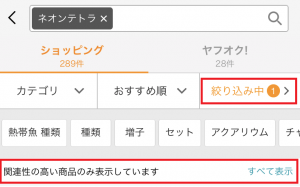
画面を見ると分かるように、「絞り込み中」に1と表示されているのと、「関連性の高い商品のみ表示」となっているのがわかります。
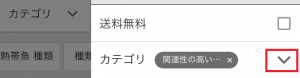
どのような絞り込みがされているかは、「絞り込み中」をクリックして、さらに「カテゴリ」の横を展開すると表示されます。
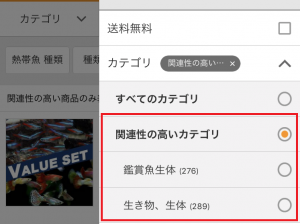
「ネオンテトラ」の場合、関連性の高いカテゴリとしてプロダクトカテゴリが「熱帯魚・生体」と「生き物・生体」で絞り込まれていることが分かります。
カテゴリ絞り込みの解除
絞り込まれているカテゴリを解除するには、「関連性の高い・・・」の横の「×」マークをクリックするか、最初の検索時点で「関連性の高い商品のみ表示しています」の横にある「すべて表示」をクリックすると、今までの検索と同じように全カテゴリを対象に表示されます。
試しに「すべて表示」にすると、以下のように商品数が一気に増えました。
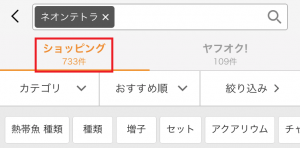
最初の検索時点では289件だったのが、733件に増えています。
つまり、「ネオンテトラ」で検索に表示させたい場合は先ほどの関連性の高いカテゴリに登録されていないと、標準では全く表示されません。
パソコンでカテゴリ絞り込みされているか確認するには?
アプリの画面だとカテゴリ絞り込みがかかっていることが分かりやすいですが、入力が大変です。
パソコンのYahooショッピングサーチの画面でも、分かりにくいですが「カテゴリ絞り込み」がかかっているか、確認が可能です。
以下の検索結果は「ヤフー」と入力して検索した場合です。
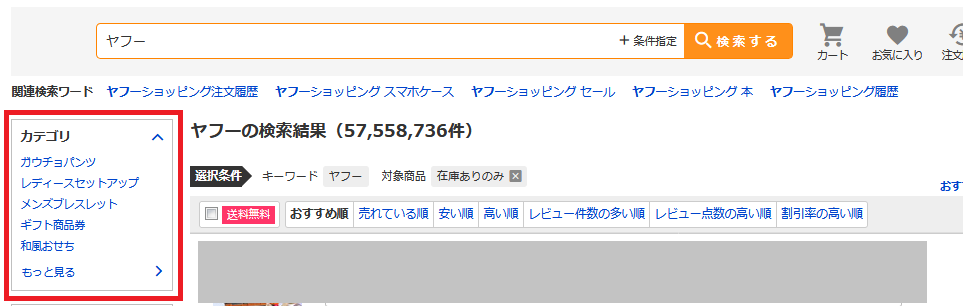
画面左側の「カテゴリ」欄に、「もっと見る」というリンクがあるのが分かります。
カテゴリ欄に「もっと見る」がある場合、そのキーワードはカテゴリ絞り込みされていません。
次に、以下の検索結果は「ネオンテトラ」と入力して検索した場合です。
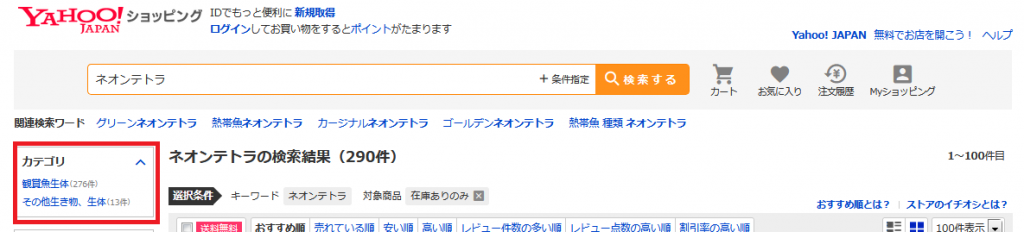
「カテゴリ」欄に、先ほど表示されていた「もっと見る」のリンクがないことが分かります。
また検索結果の件数も先ほどのアプリのときと同様、絞り込まれています。
カテゴリ欄に「もっと見る」がない場合、そのキーワードはカテゴリ絞り込みの対象です。
候補ワードで「すべてのカテゴリ」となっている場合
検索キーワードを入れた時、候補キーワードに以下のように○○(すべて) や○○(特定のカテゴリ)と療法表示されることがあります。
この場合、(すべて)となっている方を選んでも、キーワードによっては先ほどのカテゴリ絞り込みの対象になります。
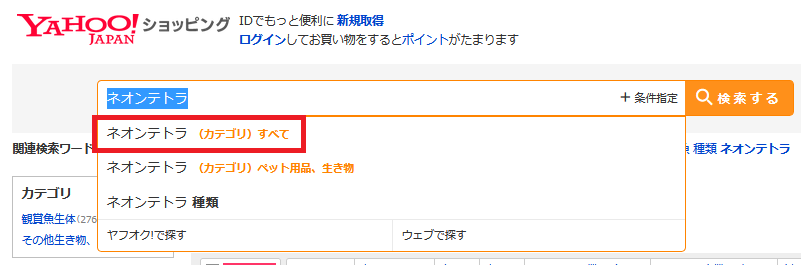
このように「ネオンテトラ」といれたとき、 「ネオンテトラ(すべて)」をクリックします。
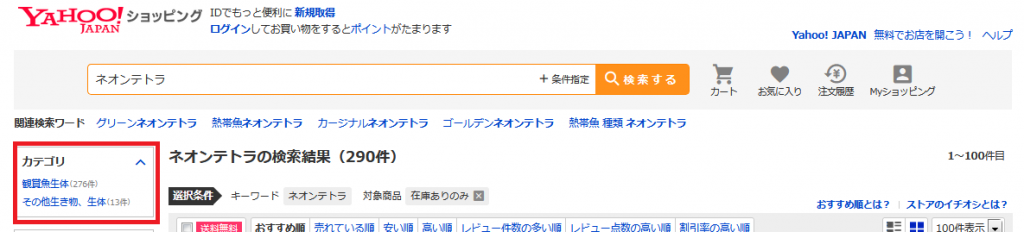
ネオンテトラ(すべて)をクリックしていても自動的にカテゴリ絞り込みが入ってしまいます。
今回のサーチロジック変更で対策すべきこと
重要なキーワードについてはYahooショッピングの検索窓に入力をして、カテゴリ絞り込みがされていないか確認しましょう。
特に、ブランド名でカテゴリ絞り込みがされていることが多いようです。
合わせて、商品が正しいプロダクトカテゴリに登録されているかも確認しましょう。
なお、弊社のYahooショッピングサーチ対策ではこのようなロジック変更に合わせた対策もしております。
